| メール配信画面について | |
STEP 1
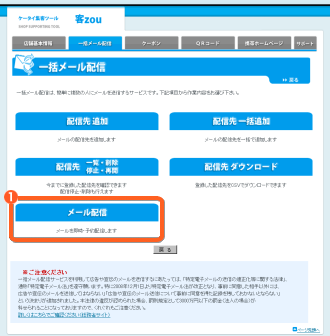
メニュー画面を表示します。
「メール配信」をクリック
STEP 2

左記のような操作画面にアクセスできます。
送信先
登録されている件数が表示されます。
登録されている件数が表示されます。
送信元メールアドレス
GyaO ショッパーズ・アクセスで登録しているメールアドレスがプルダウンメニューで表示されるので、送信元となるアドレスを選択します。
GyaO ショッパーズ・アクセスで登録しているメールアドレスがプルダウンメニューで表示されるので、送信元となるアドレスを選択します。
送信元への送信
「する」を選択 :配信したメールが送信元メールアドレスにも配信されます。
「しない」を選択:配信したメールが送信元メールアドレスに配信されません。
「する」を選択 :配信したメールが送信元メールアドレスにも配信されます。
「しない」を選択:配信したメールが送信元メールアドレスに配信されません。
送信元名称
送信先に表示される名称を入力します。
最大25文字まで入力できます。
記号・ローマ字・漢字・全角カタカナ・半角カタカナ・ひらがな・数字が利用できます。
送信先に表示される名称を入力します。
最大25文字まで入力できます。
記号・ローマ字・漢字・全角カタカナ・半角カタカナ・ひらがな・数字が利用できます。
通常は、名前や会社名を入力します。
タイトル
メールのタイトルを入力します。
最大50文字まで入力できます。
記号・ローマ字・漢字・全角カタカナ・半角カタカナ・ひらがな・数字が利用できます。
メールのタイトルを入力します。
最大50文字まで入力できます。
記号・ローマ字・漢字・全角カタカナ・半角カタカナ・ひらがな・数字が利用できます。
本文
メール本文を入力します。
最大1000文字まで入力できます。
記号・ローマ字・漢字・全角カタカナ・半角カタカナ・ひらがな・数字が利用できます。
メール本文を入力します。
最大1000文字まで入力できます。
記号・ローマ字・漢字・全角カタカナ・半角カタカナ・ひらがな・数字が利用できます。
送信時刻
「即時」を選択:一括送信ボタンをクリックするとすぐに配信されます。
「指定」を選択:指定した日時にメールが配信されます。
「即時」を選択:一括送信ボタンをクリックするとすぐに配信されます。
「指定」を選択:指定した日時にメールが配信されます。
送信日時は30日後まで設定できます。
なお、過去の日時、予約登録の5分以内に配信予定時間を設定するとエラーが表示され、メールは配信されません。
なお、過去の日時、予約登録の5分以内に配信予定時間を設定するとエラーが表示され、メールは配信されません。
| 送信先一覧の表示 | |
STEP 1
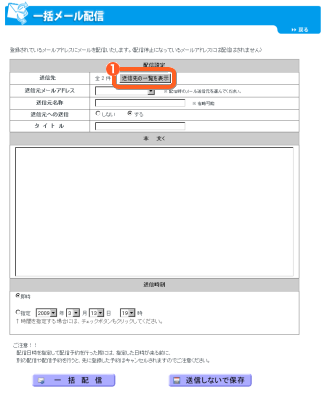
「送信先の一覧を表示」をクリック
STEP 2
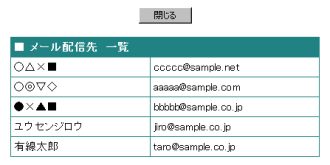
送信先の一覧画面が表示されます。
| 一括配信 | |
STEP 1
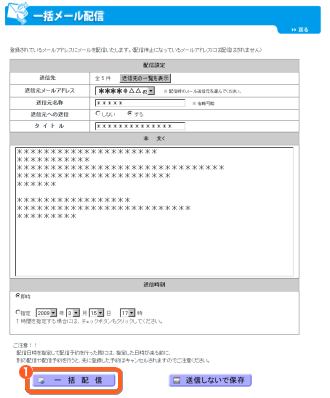
「一括配信」をクリック
STEP 2
【配信完了の場合】
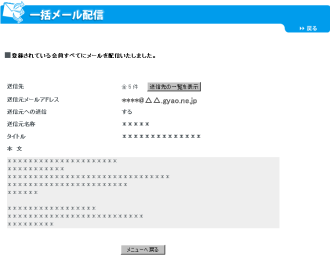
【配信予約完了の場合】
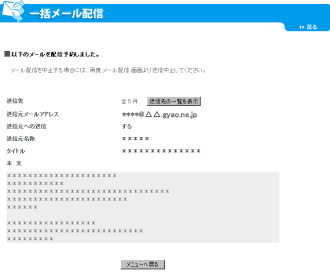
左記のような画面が表示されれば、配信または配信予約完了です。
送信時刻で即時を選択している場合は、すぐ配信され、日時を指定している場合は指定した日時に配信されます。
なお、配信予約した際に別の配信日時を指定して配信予約を行った際には、指定した日時が来る前に、別の配信や配信予約を行うと、先に登録した予約はキャンセルされますので、ご注意ください。
また、メール配信画面で「キャンセル」ボタンをクリックすることで、登録した予約をキャンセルすることができます。
なお、配信予約した際に別の配信日時を指定して配信予約を行った際には、指定した日時が来る前に、別の配信や配信予約を行うと、先に登録した予約はキャンセルされますので、ご注意ください。
また、メール配信画面で「キャンセル」ボタンをクリックすることで、登録した予約をキャンセルすることができます。
STEP 3
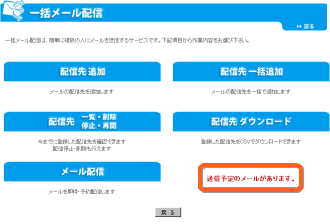
配信予約して、メニュー画面に戻ると「送信予定のメールがあります」と表示されます。
| 送信しないで保存 | |
STEP 1
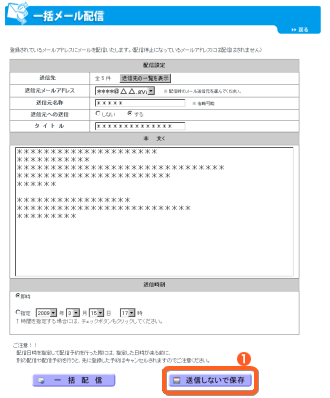
「送信しないで保存」をクリック
STEP 2
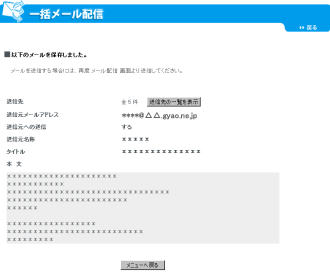
左記のような画面が表示されれば、作成したメールの保存完了です。
STEP 3
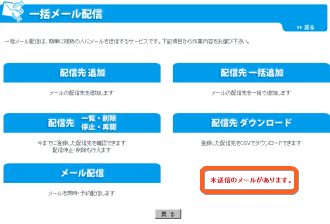
メニュー画面に戻ると「未送信のメールがあります」と表示されます。
| 保存メールを破棄 | |
STEP 1

「保存メールを破棄」をクリック
STEP 2
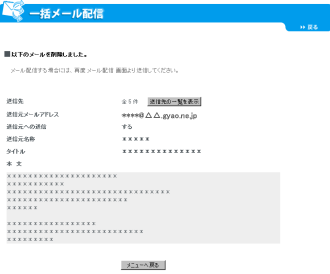
左記のような画面が表示されれば、保存したメールは破棄されます。
| 予約の取り消し | |
STEP 1
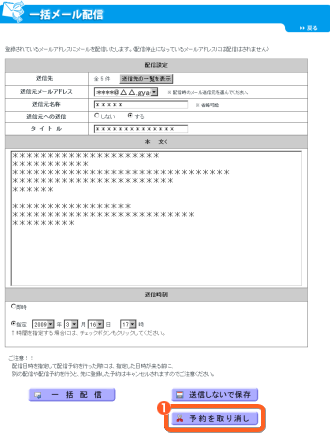
「予約を取り消し」をクリック
STEP 2
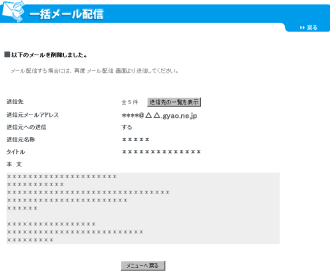
左記のような画面が表示されれば、予約したメールは破棄されます。
以上で「予約の取り消し」は終了です。 |
